иПхоне се неће укључити или напунити? Како поправити
"Мој иПхоне није победио" ни укључити. Пао је пре неколико дана и од тада нисам успео да укључим уређај нити да га напуним. Не могу примати позиве или обавештења и неће победити. Има ли ишта могу да урадим?"
Ово питање послао нам је један од нашихКорисници и морамо признати да је проблем прилично изазован. Најлогичнији закључак је да је иПхоне могао бити оштећен приликом пада. У овом смо чланку сакупили мноштво решења која би могла помоћи нашем читаоцу, а ви поправите проблем иПхонеа који се неће укључити чак и ако није узрокован оштећењем хардвера.
- Део 1: Основни кораци за проверу и решавање проблема
- Део 2: Како поправити иПхоне Вон "т Укључити или напунити
Основна провера и решавање проблема
Пре него што дођемо до свеобухватнијих решења за овај проблем, можда ћете желети да испробате следеће основне провере како бисте осигурали да каблови и хардверске компоненте исправно раде;
1. Проверите кабл за муње
Прва ствар коју треба да проверите када се ваш иПхоне не пуни или не укључује је громобрански кабел. Могуће је да се кабл може оштетити. Покушајте са другим каблом да бисте видели да ли то ради.
2. Очистите прикључак за пуњење
Такође је могуће да су прашина и крхотинесмештен у порт за пуњење који спречава пуњење уређаја. Помоћу мале четкице њежно очистите отвор за пуњење да бисте уклонили нечистоће да бисте видели да ли се пуњења уређаја.
3. Дијагностицирајте иПхоне екран
Проверите да ли се приказ иПхоне уређаја може на неки начин оштетити. Због тога можете помислити да се иПхоне не пуни када јесте.
Како поправити иПхоне Вон "т Укључивање или пуњење
Ако све хардверске компоненте раде исправно, а иПхоне и даље не пуни да се пуни, следеће су неке од ствари које можете испробати;
1. Напуните иПхоне новим каблом
Као што смо већ поменули, ако иПхоне нијепуњење, можда ћете покушати користити други кабл за пуњење. То је зато што је најчешћи узрок неисправан кабл и установићете да ће промена кабла често решити проблем.
2. Хард Ресет иПхоне
Ако можете да укључите уређај, али се он не пуни, можда ћете морати да ресетујете исправно иПхоне. Следи како тешко ресетовати иПхоне у различитим моделима;
Хард Ресет иПхоне 6с или старији;
- Корак 1: Држите дугме за спавање / буђење и тастере за дом истовремено.
- Корак 2: Пустите гумбе када се на екрану појави Аппле лого.
Хард Ресет иПхоне 7/7 Плус;
- 1. корак: Држите притиснуту јачину звука и дугме Слееп / Ваке истовремено.
- Корак 2: Отпустите тастере када се појави Аппле лого.

Хард Ресет иПхоне 8/8 Плус и иПхоне Кс;
- 1. корак: Притисните и отпустите тастер за повећање гласноће.
- Корак 2: Брзо притисните и пустите тастер за смањивање јачине звука.
- Корак 3: Држите бочни тастер док на екрану не угледате Аппле лого.

3. Ставите иПхоне у ДФУ режим
Ако можете да приступите уређају, можда ћете морати да га ставите у режим ДФУ како бисте елиминисали неке грешке због којих се не може напунити. Ево како да поставите иПхоне у ДФУ режим.
1. корак: Држите тастере за дом и напајање заједно 10 секунди
Корак 2: Отпустите тастер за напајање и наставите да држите тастер за дом још 010 секунди
Корак 3: Отпустите почетно дугме и ако екран постане црн, иПхоне је у режиму ДФУ.

4. Поправите иПхоне Вон "т Укључите се без губитка података
Ако иПхоне и даље не победи, укључите се и виСигурно да проблем није повезан са хардвером, можда бисте желели да покушате помоћу хттпс://ввв.тенорсхаре.цом/продуцтс/реибоот.хтмл да поправите уређај. РеиБоот је програм који може да поправи ове и многе друге проблеме повезане са иОС-ом без губитка података. Да бисте га користили, инсталирајте програм на рачунар, а затим следите ове једноставне кораке;
1. корак: Отворите РеиБоот, а затим повежите иПхоне на рачунар помоћу УСБ каблова.
Корак 2: Након што је програм открио уређај, кликните на "Репаир Оператинг Систем" и затим одаберите "Репаир Нов".

Корак 3: Затим морате инсталирати најновији фирмвер на уређај. Срећом, РеиБоот је већ открио потребни фирмвер; све што требате учинити је да кликнете на "Довнлоад" да бисте је започели са инсталирањем.
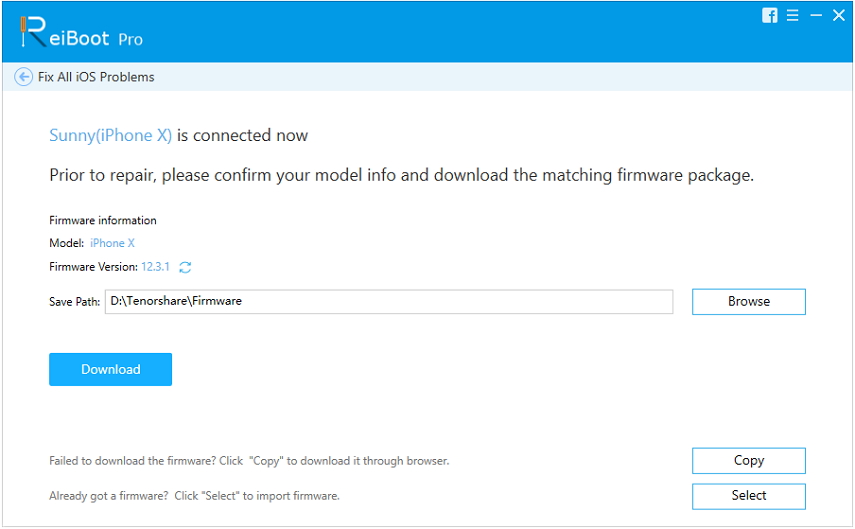
4. корак: Када је преузимање завршено, једноставно кликните на "Старт Репаир" да бисте започели поступак поправке који не би требало да траје дуже од неколико минута. ИПхоне ће се поново покренути након завршетка поступка поправке.

5. Вратите иПхоне у иТунес (губитак података)
Такође можете покушати да вратите иПхоне у иТунес, мада би требало да знате да ова опција може довести до губитка података. То је речено, ево како вратити иПхоне у иТунес;
Корак 1: Прикључите иПхоне на рачунар, а затим отворите иТунес
Корак 2: Једном када иТунес препозна уређај, кликните га на "Сажетак" и затим одаберите "Врати". Држите уређај повезаним док поступак не буде завршен.

иПхоне се још увек неће укључити?
Ако се иПхоне и даље неће укључити чак и након испробавања свих горе наведених решења, можда ћете желети да проверите следеће.
Можда је батерија потпуно празна. Можете покушати да је промените или замените да видите да ли је у томе проблем.
Ако кабл који користите није оригинални, иПхоне се не може напунити. Обавезно користите оригинални кабл за пуњење.
Уређај се такође не може напунити или укључити ако је екран покварен. Ако је уређај пао, вероватно ће се екран покварити.
Сам иПхоне би могао бити неисправан. Ово је посебно тачно ако је уређај нов или је недавно купљен.
Ако постоји проблем са унутрашњом ЛЦД везом, иПхоне се такође не може укључити или напунити. У том случају можда ћете морати да га прегледате квалификовани техничари.
Доња граница
Надамо се да ће вам горња решења помоћи да поправите иПхоне који се неће укључити или напунити. Ако је проблем у хардверу, потражите га стручњак, по могућности у Аппле Сторе-у.

![[Комплетна решења] Како да поправим иПхоне 6 победа](/images/iphone-tips/full-solutions-how-to-fix-iphone-6-wont-turn-on-or-charge.jpg)







